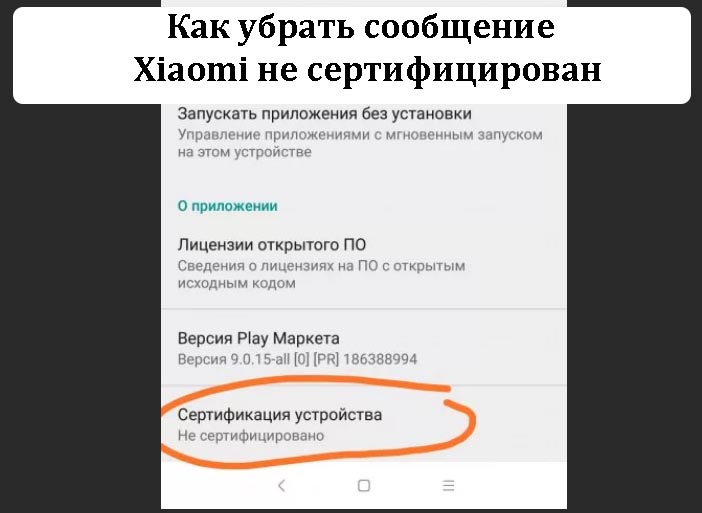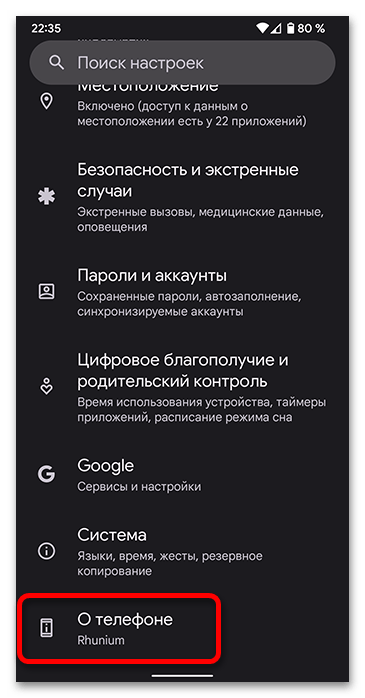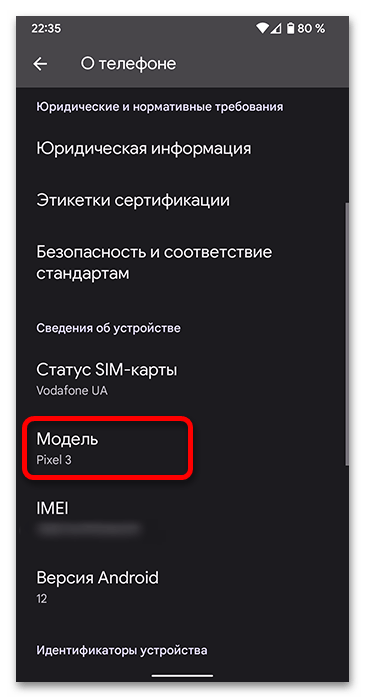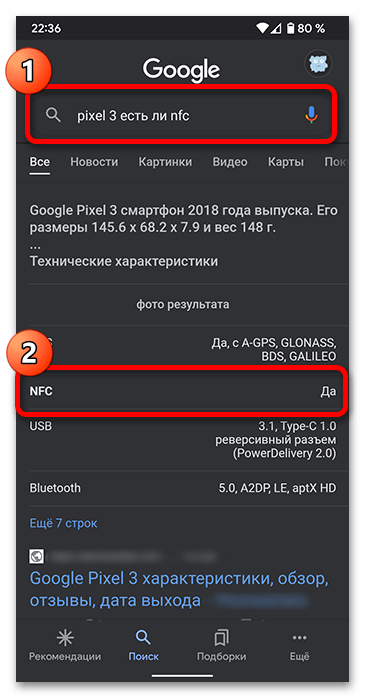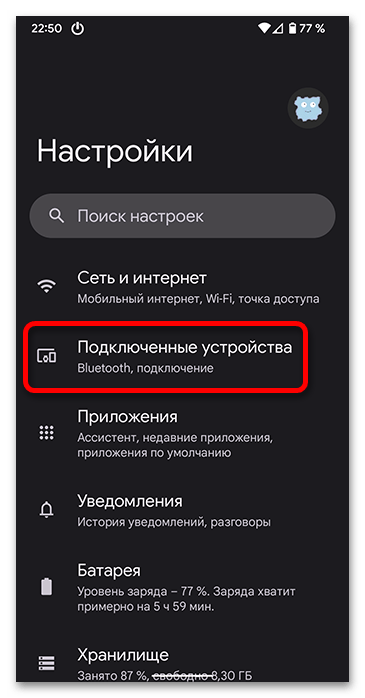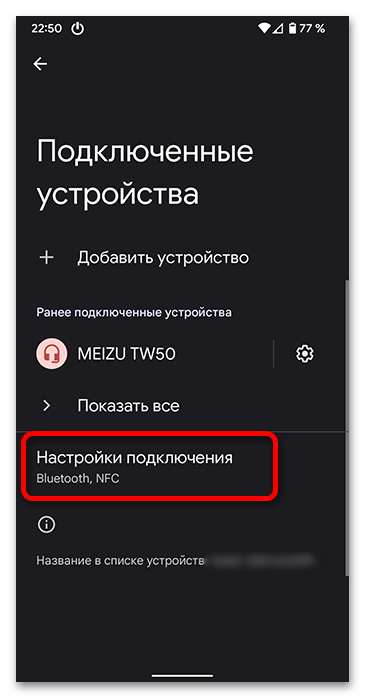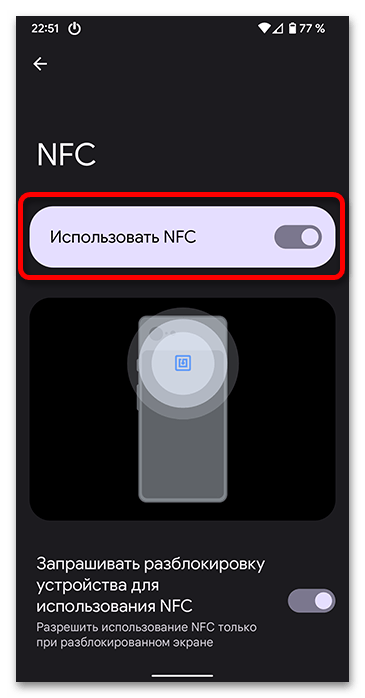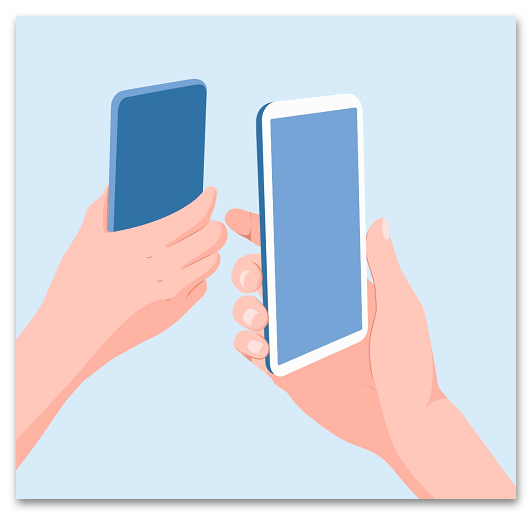Если ваше устройство не сертифицировано в Play Защите, оно не прошло проверку на совместимость с Android.
Особенности несертифицированных устройств:
- Они могут быть небезопасными.
- На них могут не обновляться приложения или ОС Android.
- На них могут быть установлены неоригинальные приложения Google, поскольку компания Google не выдала производителю лицензию.
- На них могут некорректно работать приложения и функции системы.
- Резервное копирование данных на них может выполняться небезопасным способом.
Как проверить статус сертификации Play Защиты
- Откройте приложение Google Play
.
- Нажмите на значок профиля в правом верхнем углу страницы.
- Выберите Play Защита.
- В разделе «Сертификация в Play Защите» будет указан статус вашего устройства.
Устройство сертифицировано
Устройство несертифицировано
Проверьте список сертифицированных устройств.
Если на вашем устройстве используется модифицированная прошивка, зарегистрируйте его. Если у вас возникли проблемы и вам нужна помощь, создайте запись на справочном форуме Android.
- Откройте справочный форум Android. Создавать записи можно на любом языке.
- Внизу экрана выберите Ask now (Задать вопрос).
- Введите вопрос и нажмите Continue (Продолжить).
- Укажите следующие сведения:
- В первом раскрывающемся списке нажмите на стрелку вниз и выберите Google Play Services (Сервисы Google Play).
- Во втором списке выберите версию Android. Подробнее о том, как проверить версию Android…
- В третьем списке выберите производителя телефона. Если подходящего варианта нет, выберите Other (Другое).
- Нажмите Continue (Продолжить).
- Опишите, что вы делали перед тем, как произошла ошибка.
- Нажмите I’m not a robot (Я не робот)
Post (Отправить).
Не удалось проверить статус сертификации
Если у вас не установлено приложение Google Play или вы не можете в него войти, проверьте список сертифицированных устройств.
-
Если вашего устройства нет в списке, значит оно не сертифицировано Play Защитой.
-
Если ваше устройство есть в списке, предоставьте нам дополнительную информацию. Для этого создайте запись на Справочном форуме Android.
- Откройте Справочный форум Android. Язык записи может быть любым.
- В нижней части экрана нажмите Ask now (Задать вопрос).
- Введите вопрос. Затем нажмите Continue (Продолжить).
- Укажите следующие сведения:
- В первом списке выберите Google Play Services (Сервисы Google Play).
- Во втором списке выберите версию Android. Подробнее о том, как узнать версию Android…
- В третьем списке выберите производителя телефона. Если подходящего варианта нет, выберите Other (Другое).
- Нажмите Continue (Продолжить).
- Расскажите, что вы делали, когда произошла ошибка.
- Нажмите I’m not a robot (Я не робот)
Post (Отправить).
Эта информация оказалась полезной?
Как можно улучшить эту статью?
Иногда, при определённых обстоятельствах, владелец смартфона Xiaomi может увидеть сообщение о том, что устройство не сертифицировано, а это влечёт за собой последствия, например, вы не сможете использовать сервис Google Pay и оплачивать покупки с помощью смартфона.
Первое, что нужно сделать – заблокировать загрузчик, если вы его ранее разблокировали. Без этого обязательного условия сертификат для Xiaomi получить невозможно.
Теперь предположим, что загрузчик вы заблокировали, что делать дальше?
- Необходимо загрузить из магазина Play Маркет приложение «Device ID». Эта программа безвредна, она лишь выводит на экран служебную информацию, которая содержится в скрытых разделах Android на Xiaomi;
- После запуска найдите строку «Google Service Framework (GSF)», в которой будет указан длинный номер, состоящий из букв и цифр. Запомните его или скопируйте;
- Теперь откройте в браузере сайт google.com/android/uncertified, это официальный сервис компании Google по регистрации устройство для получения сертификата;
- Введите в нужную строку номер из приложения и нажмите на кнопку «Регистрация»;
- После этого необходимо перезагрузить смартфон, сертификат должен быть получен.
Если этого не произошло, удалите все обновления для «Play маркет» и «Сервисы Google Play», также очистите кэш и временные файлы этих программ и вновь перезагрузите Xiaomi.
Если и это не помогло – сделайте откат к заводским настройкам.
Об авторе: MiMaster
Привет, меня зовут Тимур. Я с детства увлекался компьютерами и IT-Индустрией, мне это нравится, это моя страсть. Последние несколько лет глубоко увлёкся компанией Xiaomi: идеологией, техникой и уникальным подходом к взрывному росту бизнеса. Владею многими гаджетами Xiaomi и делюсь опытом их использования, но главное — решением проблем и казусов, возникающих при неожиданных обстоятельствах, на страницах сайта mi-check.ru
Это руководство покажет вам, как исправить ошибку «Это устройство не сертифицировано Play Protect» при использовании пользовательского ПЗУ. Одним из самых больших преимуществ использования ОС с открытым исходным кодом является множество плюсов, которые она приносит с собой. В связи с этим возможность прошивать специализированную прошивку всегда была предпочтительной настройкой для технических энтузиастов. В связи с этим, прежде чем сделать свой ПЗУ общедоступным, разработчики регистрируют его в Google.
Это обязательно, если в ПЗУ встроены приложения GApp, такие как Pixel Experience. В некоторых случаях ПЗУ поставляется с GApps. [LineageOS], разработчики не рискуют и все равно регистрируют свои ПЗУ. В результате ваше устройство будет сертифицировано, и вы сможете без проблем использовать Google Apps, Services и Frameworks.
Кроме того, теперь ваше устройство будет более безопасным, так как Play Store будет постоянно сканировать вредоносные приложения и уведомлять вас, если обнаружит установленное вредоносное приложение. Тем не менее, было несколько случаев, когда разработчики не сертифицировали свои ПЗУ, и в результате в первую очередь пострадали пользователи. Если вы тоже в одной лодке, то не волнуйтесь. В этом руководстве мы покажем вам, как исправить ошибку «Это устройство не сертифицировано Play Protect» при использовании пользовательского ПЗУ. Следуйте вместе.
Приведенные ниже инструкции перечислены в отдельных разделах для простоты понимания. Обязательно следуйте той же последовательности, как указано. Droidwin и его участники не будут нести ответственность в случае термоядерной войны, если ваш будильник не разбудит вас, или если что-то случится с вашим устройством и данными, выполнив следующие шаги.
ШАГ 1. Установите Android SDK
Прежде всего, вам нужно будет установить Android SDK Platform Tools на свой компьютер. Это официальный бинарный файл ADB и Fastboot, предоставленный Google, и единственный рекомендуемый. Поэтому загрузите его, а затем распакуйте в любое удобное место на вашем ПК. Это даст вам папку platform-tools, которая будет использоваться в этом руководстве.
ШАГ 2. Включите отладку по USB
Затем вам нужно будет включить отладку по USB, чтобы ваше устройство распознавалось ПК в режиме ADB. Это позволит вам выполнять нужные команды оболочки adb. Итак, перейдите в «Настройки»> «О телефоне»> «Семь раз нажмите на номер сборки»> «Вернитесь в «Настройки»> «Система»> «Дополнительно»> «Параметры разработчика»> «Включить отладку по USB».
ШАГ 3: Получите root права на ваше устройство [Optional]
Нам потребуется извлечь идентификатор вашего устройства из файла базы данных Google Services. [gservices.db] и для этого необходимы привилегии административного уровня. Поэтому, пожалуйста, рутируйте свое устройство, используя либо пропатченный Magisk boot.img, либо перепрограммировав ZIP-файл Magisk через пользовательское восстановление.
ОБНОВЛЕНИЕ 1: вы можете получить идентификатор своего устройства даже без его рутирования. См. ШАГ 4B для того же.
ШАГ 4A: Найдите идентификатор устройства Android через ADB [Root]
- Подключите ваше устройство к ПК через USB-кабель. Убедитесь, что отладка по USB включена.
- Затем перейдите в папку инструментов платформы, введите CMD в адресной строке и нажмите Enter. Это запустит командную строку.
- После этого введите приведенную ниже команду, чтобы открыть оболочку оболочки environmentadb.
- Теперь введите приведенную ниже команду, чтобы открыть корневые разрешения.su
- Вы получите приглашение Magisk на своем устройстве, нажмите «Предоставить».
- Теперь введите приведенную ниже команду, чтобы получить IDsqlite3 устройства /data/data/com.google.android.gsf/databases/gservices.db ‘select * from main where name = «android_id»;’
ШАГ 4B: Найдите идентификатор устройства через стороннее приложение [No Root]
- Загрузите и установите приложение Device ID. из Play Маркета.
- Затем нажмите и удерживайте значение в разделе Google Service Framework.
- Наконец, выберите «Копировать» в следующем диалоговом окне.
ШАГ 5: Зарегистрируйте свой собственный ПЗУ
- Зайдите в Google Страница регистрации устройства и войдите через свою учетную запись.
- Затем введите идентификатор устройства в разделе «Google Service Framework Android ID».
- Теперь проверьте капчу и нажмите «Регистрация».
- Подождите около 15-60 минут, после чего ваше устройство будет зарегистрировано.
Итак, это были шаги по исправлению ошибки «Это устройство не сертифицировано Play Protect» при использовании пользовательского ПЗУ. Если у вас есть какие-либо вопросы относительно вышеупомянутых шагов, сообщите нам об этом в комментариях. Мы вернемся к вам с решением в ближайшее время.
Сертификация устройства крайне важна. Данная функция присутствует в качестве защиты на каждом китайском устройстве. Что делать, если появляется сообщение «Xiaomi не сертифицирован»? Давайте разберемся.
Особенности
Если ваш гаджет не прошел проверку Play Protection, значит, он не прошел оценку совместимости с Android.
Особенности незащищенных гаджетов:
- Они могут быть не защищены.
- Приложения Android или ОС могут быть устаревшими.
- В них могут быть неуникальные приложения Google, поскольку Google не давал разрешения создателю на их размещение в магазине.
- Приложения и функции платформы могут работать в них некорректно.
- Бэкап в облако может работать некорректно, возможна утечка данных.
Инструкции по проверке статуса подтверждения Play Protection
Чтобы проверить, есть у вас сертификация, или нет, следуйте инструкции:
- Откройте приложение Google Play.
- Нажмите на значок профиля в правом верхнем углу страницы.
- Выберите Защита.
- Нажмите на раздел «Сертификация».
Как получить сертификацию
Для решения проблемы «Xiaomi не сертифицирован» есть 3 этапа:
Шаг 1
Откройте Play Store и нажмите на 3 полоски в левом верхнем углу. Откройте «Настройки» и прокрутите страницу вниз. Вы видите, что мое устройство не сертифицировано.
Шаг 2
В Play Store установите бесплатное приложение Device ID, нажав здесь. После установки запускаем приложение и смотрим внизу второй пункт — Google Services Framework. Скопируйте номер в буфер обмена вашего устройства, затем перейдите на эту веб-страницу и при необходимости войдите в систему. Вставьте свой идентификатор Framework ID в поле и нажмите «Зарегистрироваться».
Шаг 3
Откройте настройки вашего устройства Xiaomi и нажмите «Установленные приложения». Прокрутите вниз и найдите Google Play Store. Нажмите на него и прокрутите вниз до диспетчера разрешений. Нажмите на него и найдите разрешение «Доступ и изменение файлов во внутренней памяти».
Вы увидите, что стоит серый вопросительный знак. Коснитесь и переключитесь с уведомления на получение. Как видите, теперь у него есть зеленая галочка.
Шаг 4
Вернитесь к списку приложений и повторите шаг 3 для приложения сервисов Google Play. Это все! Теперь у вас есть возможность загружать и устанавливать приложения из Play Store. Вы можете видеть, что приложения установлены и работают правильно.
По теме:
Выскакивает ошибка входа в Mi аккаунт на Xiaomi.
ПОСЛЕДНИЕ ЗАПИСИ В РУБРИКЕ
Post Views: 1 783
Как убрать надпись из google play «ваше устройство не сертифицировано» – miui помощь – mi community – xiaomi
Настоящим вы соглашаетесь с тем, что Xiaomi может собирать, обрабатывать и использовать вашу личную информацию и элементы, включая, помимо прочего, темы, изображения, комментарии, ответы в Mi Community, а также соответствующие данные, перечисленные в Политике конфиденциальности Xiaomi. Выбирая “Принять”, вы соглашаетесь с
Политикой в отношении контента
.
Помогла ли вам эта статья?
ДАНЕТ
Проблема с оплатой nfc
Всем добрый день.
сразу на опережение, Гуглом пользоваться умею, но найти решение проблемы не смог.
Суть проблемы такая: вечером после работы зашёл в магазин купить 0.5 коньяка, оплатил покупку с помощью системы NFC, минут через 10 зашёл в другой магазин, пытаюсь оплатить покупку и тут ошибка в оплате:
Но: на телефоне root права не ставил, все ПО установлено через Google play, никаких действий с телефоном не делал. У жены парой часов до этого возникла такая же проблема.
У обоих хоноры, у меня 8А, у жены 8А prime. Пост без рейтинга, чукча не писатель, но за полезные советы плюсик к карме.
PS: вот недостающие запятые ,,,,,,,,,,,,,,,,,,,,
Способ 1: поисковые системы
Зная модель Андроид смартфона, можно проверить наличие в нем NFC с помощью поисковой системы Google, Яндекс или любой другой на ваше усмотрение. Для этого следуйте дальнейшей инструкции:
- Чтобы узнать название своего смартфона, откройте настройки и перейдите в пункт «О телефоне».
- В разделе «Сведения об устройстве» найдите строку «Модель» и запомните её.
- Введите в любую поисковую систему модель смартфона и приписку вроде
есть ли NFC. Например,«Galaxy A50 есть ли NFC». Обычно Google выдает результат в выделенном описании, но если нет, проанализируйте описания статей.
Способ 2: настройки
Проверить наличие NFC в смартфоне на Андроид возможно в быстрых настройках. Разверните статус бар и посмотрите на кнопки для переключения Wi-Fi, Bluetooth и так далее. Среди них должен быть «NFC» (на Android 12 и выше пункт называется «GPay»). Если его нет, разверните полный список надстроек, тапните на карандаш и найдите переключатель.
Также можно воспользоваться настройками. У разных производителей из-за изменений в оболочке необходимый пункт может находиться в разных местах, поэтому разберем, как найти NFC с учетом разных интерфейсов.
- Откройте настройки на рабочем столе или разверните шторку уведомлений и тапните по иконке с шестеренкой. Перейдите в раздел «Подключенные устройства» или «Беспроводные сети». На Samsung пункт называется «NFC и оплата», что уже говорит о наличии датчика.
- Разверните меню «Настройки подключения» или «Дополнительные функции».
- Откройте раздел «NFC». Если данного пункта нет, значит, смартфон не поддерживает технологию ближней связи.
- Для проверки работоспособности активируйте переключатель.
Способ 3: приложение
Для проверки NFC существует специальное приложение, доступное для скачивания в магазине приложений по следующей ссылке:
Способ 4: google pay
Сервис Google Pay позволяет оплачивать покупки по терминалу с помощью смартфона, для этого задействуется датчик NFC. Если его нет, приложение работать не будет. На устройствах с данной технологией программа установлена по умолчанию, поэтому её наличие означает поддержку бесконтактных платежей.
Способ 5: android beam
Android Beam используется для передачи файлов между смартфонами с помощью NFC. Данная функция существует только на устройствах с установленным сенсором ближней связи. Проверить работу датчика этим способом можно только при наличии двух смартфонов с Android Beam «на руках».
Обратите внимание! Android Beam – устаревшая технология, она работает только на смартфонах с операционной системой Android 10 и ниже. Если у вас более новая версия, функция заменяется на «Обмен с окружением», для которой NFC иметь необязательно.
Если у вас Android 10 или ниже, используйте следующую инструкцию для проверки технологии:
- Отройте настройки смартфона. Перейдите в пункт «Ещё» в блоке «Беспроводные сети».
- Откройте раздел «Android Beam». Если его нет, смартфон не поддерживает NFC. Чтобы передать данные бесконтактно, активируйте галочку напротив пункта «NFC», если он выключен.
- Для проверки поднесите спинку одного смартфона к другому и дождитесь сигнала о сопряжении. Это возможно, если на двух устройствах функционирует NFC и присутствует технология Android Beam. Интернет не требуется.